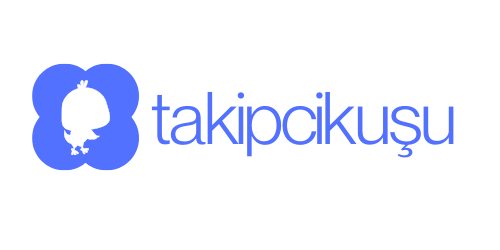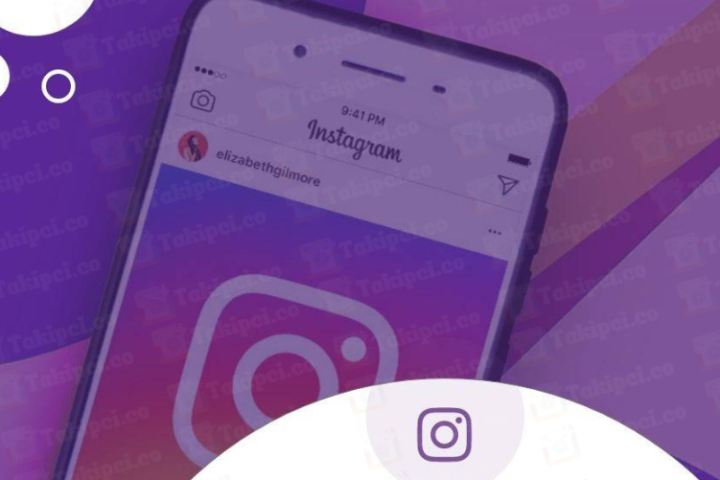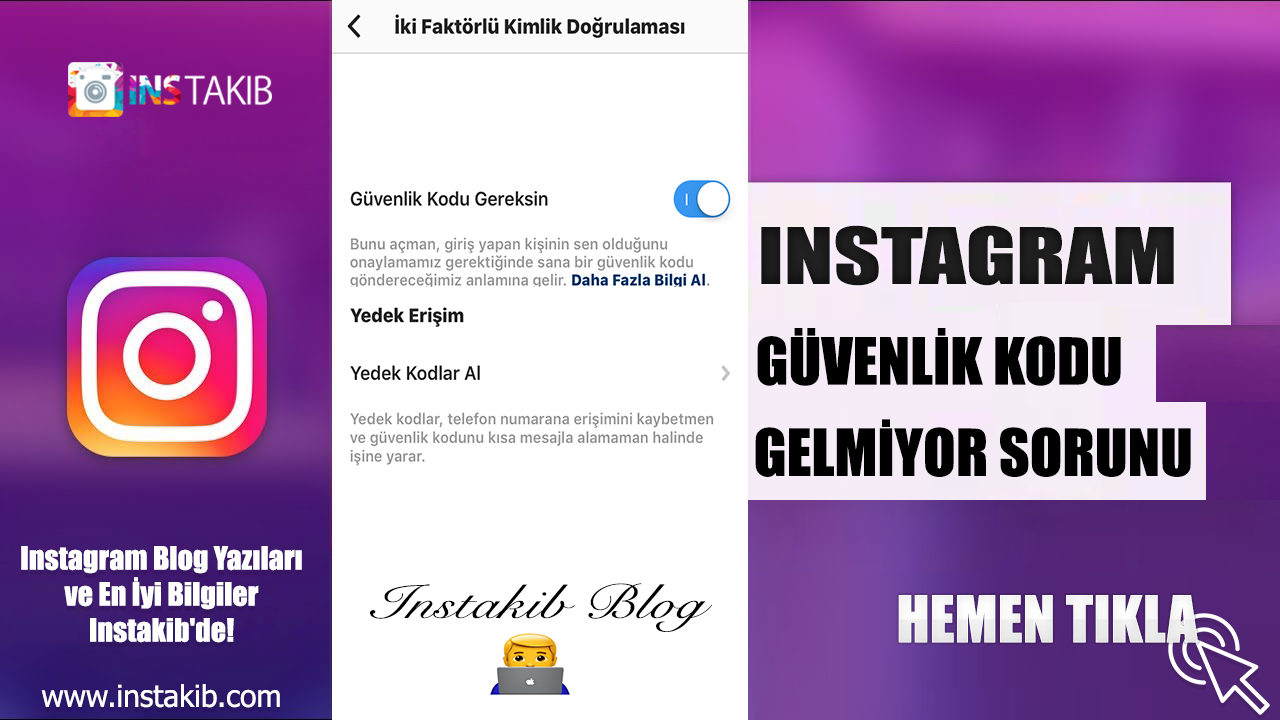Instagram’da canlı yayınları izlemek, paylaşımları ve beğenileri eş zamanlı görmek adına anında ilet bildirimleri kullanılır. Bu özellik sayesinde siz bir mesaj aldığınız zaman ya da takip ettiğiniz birisi canlı yayın başlattığı anda bildirim alıyorsunuz. Fakat zaman zaman uygulamada yaşanan bir hata bazen ise özelliğin hale getirilmesi nedeniyle bildirim almama sorunları uygulamada bazı hesaplarda yaşanabilmektedir. “Instagram da bütün bildirimlerim gelmiyor, paylaşımlar için uyarı alamıyorum” diyorsanız bu rehberimiz tam sizin için.
Instagram Bildirimlerim Gelmiyor, Anında İlet Bildirimlerini Nasıl Aktifleştiririm?
Bildirim gelmemesi sorununun gerçekten bir sorunu gösterip göstermediğini anlamak adına, öncelikle anında ilet bildirim özelliklerinin açık olduğundan emin olmanız gerekiyor.

Instagram hesabınıza girin.
Daha sonra “Profil” sekmesine girin.
Profil ekranınızın sol üst bölümünde üst üste 3 çizgi göreceksiniz. Üst üste üç çizgiye girin.
Ekranınızdaki “Ayarlar” seçimini yapıp tıklayınız.
Daha sonra ekrandaki “Bildirimler” sekmesine basın.

“Anında İlet Bildirimleri” altında bulunan “Tümünü Durdur” çubuğu aktif mi kontrol edin. Aktifse bu çubuğu kapatın.
Uygulamayı yeniden başlatmanızın sonrasında sorun çözülecektir.
Bu şekilde bildirimlerinizi kontrol edebilirsiniz. Eğer bildirimler açıksa fakat hala siz bildirim alamıyorsanız, bu durumda bir sorun var demektir. Aşağıda anlatacağım çözüm adımlarını deneyebilirsiniz.
Telefonunuzdan Bildirim İzinlerini Kontrol Etmek
Instagram uygulamasında hesabınızın bildirimlerine izin vermiş olabilirsiniz ama telefonunuzun uygulamalar menüsünden Instagram bildirim izinleri açık olmayabilir. Bu durumda da bildirimleri göremezsiniz. İkinci aşamada telefonunuzun uygulamalar menüsü içinden Instagram bildirimlerinin açık olup olmadığına bakacağız.
Telefonunuzdan “Ayarlar” kısmına basın.
Ayarlardan “Uygulamalar” sekmesine giriniz.
Telefonunuzda eğer 3.parti uygulamalar menüsü açılmaz ise ve uygulamalar liste olarak açılmıyorsa menü kısmından bir defa daha “Uygulamalar” sekmesine girerek buradaki 3.parti uygulamaların açılmasına izin verin. (Bazı telefon modellerinde ekran arayüz farkından dolayı ilk “Uygulamalar” sekmesinde yalnızca varsayılan uygulamalara yer verilmektedir. Bu telefon modellerinde “Uygulamalar” menüsünden bir kez daha “Uygulamalar” sekmesine girmeniz gerekiyor.)
Ekranınızdaki listeden “Instagram” uygulamasını seçiniz.
Daha sonra menüden “Bildirimlere” basınız ve ekrandaki çubuğu açık hale getirin.
Bunlara rağmen telefonunuzdan bildirimleri aktif konuma getirmenize rağmen yine Instagram uygulamasında bildirimler gelmiyor sorunuyla tekrar karşı karşıya kalırsanız, bir sonraki aşamaya geçebilirsiniz.
Instagram Önbelleğini Temizleme
Uygulamayı uzun süredir kullanıyorsanız, Instagram hesabınıza otomatik olarak giriş yapıyorsanız ve önbellek kısmındaki dosyalar yüksek boyutlarına gelmiş olabilir bu nedenle de temizlemeniz gerekir. Bu da bildirim sorunlarına neden olabilmektedir. Eğer sürekli bu sorunlarla karşılaşıyorsanız Instagram uygulamasının önbelleğini temizlemeniz gerekmektedir.
Telefonunuzun ana menüsünden “Ayarlar” kısmına giriniz.
Ayarlar kısmında girdikten sonra “Uygulamalar” ibaresini açınız. Yukarıda belirttiğimiz gibi eğer Instagram uygulaması buradaki listede bulunmuyorsa, bir kez daha “Uygulamalar” sekmesini açınız.
Daha sonra ekrandaki Instagram uygulamasını seçin.
Burdan da “Depolama” kısmına giriş yapın.
Ekranınıza “Önbelleği Sil” ve “Verileri Sil” butonları çıkacaktır. Burdan ikisini de siliniz.
Bu adımları yaptıktan sonra hesabınıza tekrar giriş yaptığınızda sorun ortadan kalkmış olacaktır.
Güncellemeleri Yükleme
Eğer bu aşamada sorununuzu çözmüyorsa, güncellemelerinizi yüklemeyi kontrol edin. Bazı Instagram sürümlerinde sıkıntı yaşanabiliyor. Bu durumda uygulamanın en güncel versiyonunu yüklemeniz ya da yeni güncelleme varsa bunu yüklemeniz bildirim problemini de çözecektir. Instagram uygulamasına gelen son güncellemeleri görmek için Google Play Store veya App Store uygulama mağazalarını ziyaret edebilirsiniz.
Instagram bildirim gelmeme sorunu için bu çözümlerin işe yaraması gerekmekte. Şunu hatırlatalım ki çözümleri madde madde incelemeniz lazım. Çözümleri en baştan deneyerek sona doğru ilerleyiniz.
Güncellendi.
Instagram Bildirim Gelmiyor Problemi ve Çözümü
Instagram kullanıcıları, bildirimlerin gelmediği veya düzenli olarak bildirimlerin gelmediği bir sorun yaşayabilirler. Bu makalede, Instagram bildirim sorunlarının nedenlerini ve çözüm önerilerini inceleyeceğiz.
- Bildirim Ayarlarını Kontrol Edin: Instagram bildirimleri alamıyorsanız, öncelikle bildirim ayarlarınızı kontrol etmelisiniz. Bildirimlerinizi açmak veya kapamak için ayarlarınıza gidin ve bildirimlerin ne zaman ve ne şekilde alınacağını seçin. Ayrıca, Instagram’da çıkış yapmadığınızdan emin olun.
- Uygulamayı Yeniden Başlatın: Instagram bildirimleri hala gelmiyorsa, uygulamayı kapatıp tekrar açarak yeniden başlatabilirsiniz. Bu, uygulamanın yeniden yüklenmesine ve yeniden başlatılmasına yardımcı olabilir.
- Instagram Uygulamasını Güncelleyin: Instagram uygulamasını güncellemeniz, bildirim sorunlarını çözmenize yardımcı olabilir. Instagram sürekli olarak uygulamanın yeni sürümlerini yayınlıyor, bu nedenle uygulamanızı en son sürüme güncellediğinizden emin olun.
- Telefonunuzu Yeniden Başlatın: Telefonunuzu yeniden başlatmak, Instagram bildirim sorunlarının çözümüne yardımcı olabilir. Bazı durumlarda, telefonunuzda meydana gelen küçük bir sorun, Instagram bildirimlerinin doğru şekilde çalışmasını engelleyebilir.
- Instagram Hesabınızı Doğrulayın: Instagram hesabınızı doğrulamanız, bildirim sorunlarını çözmenize yardımcı olabilir. Hesabınızı doğrulamak için, Instagram hesabınızı açın ve ayarlarınızda “Hesabı Doğrula” seçeneğini seçin.
- Instagram Bildirimleri İçin İzin Verin: Instagram bildirimleri almanız için uygulamanın bildirimlere izin vermesi gerekiyor. Telefonunuzun ayarlarında, Instagram’a izin verildiğinden emin olun.
- Instagram Destek Ekibi ile İletişime Geçin: Yukarıdaki tüm önerileri denedikten sonra bile bildirim sorunları devam ediyorsa, Instagram destek ekibiyle iletişime geçebilirsiniz. Instagram destek ekibi, size sorunlarınızda yardımcı olacak ve bildirim sorununuzu çözmeye yardımcı olacak birkaç seçenek sunabilir.
Sonuç olarak, Instagram bildirim sorunları, birçok farklı nedenle ortaya çıkabilir.

Cep Telefonlarından bildirim izinlerini kontrol etmek
Günümüzde, cep telefonları hayatımızın ayrılmaz bir parçası haline geldi. Telefonlarımız, bize haberlerden, mesajlardan, sosyal medya güncellemelerinden ve daha birçok şeyden bildirimler göndererek bizi bilgilendirirler. Ancak, bazen bildirimlerin çok fazla olması, telefon kullanımını rahatsız edici hale getirebilir. Neyse ki, çoğu telefonda bildirim izinlerini kontrol etmek mümkündür. İşte, telefonunuzdan bildirim izinlerini nasıl kontrol edebileceğiniz hakkında bazı ipuçları:
- Android Cihazlarda Bildirim İzinlerini Kontrol Etme
Android cihazlarda, bildirim izinlerini kontrol etmek için şu adımları izleyebilirsiniz:
- Ayarlar’a gidin ve Uygulamalar’ı seçin.
- İzinler’i seçin ve buradan bildirim izinlerini yönetebilirsiniz. Örneğin, mesajlardan veya e-postalardan bildirimleri kapatmak istiyorsanız, ilgili uygulamanın izinlerinden bildirimleri devre dışı bırakabilirsiniz.
- iOS Cihazlarda Bildirim İzinlerini Kontrol Etme
iOS cihazlarda, bildirim izinlerini kontrol etmek için şu adımları izleyebilirsiniz:
- Ayarlar’a gidin ve Uygulamalar’ı seçin.
- Burada, uygulamaların hangi bildirimler gönderdiğini gösteren bir liste göreceksiniz. Uygulamanın bildirimlerini tamamen devre dışı bırakmak isterseniz, buradan bildirimleri kapatın.
- Uygulamaları Kontrol Etme
Bazı uygulamalar, kullanıcıların izni olmadan arka planda bildirim gönderebilir. Bu, kullanıcıları rahatsız edebilir ve telefonlarının performansını olumsuz etkileyebilir. Bu nedenle, uygulamaların bildirim izinlerini kontrol etmek önemlidir.
- Ayarlar’da Uygulamalar’a gidin ve ilgili uygulamayı seçin.
- Bildirimler’i seçin ve buradan uygulamanın hangi bildirimleri göndermesine izin vermek istediğinizi seçebilirsiniz. Örneğin, bazı uygulamaların yalnızca önemli bildirimler göndermesine izin vermek isteyebilirsiniz.
Bildirimler, telefonlarımızda bize faydalı bilgiler sağlar. Ancak, bazen çok fazla olabilirler ve rahatsız edici hale gelebilirler. Bu nedenle, telefonunuzdaki bildirim izinlerini kontrol etmek, telefonunuzun performansını artırabilir ve kullanımını daha keyifli hale getirebilir.
Güncellendi
Bilgisayarda Instagram bildirim gelmeme sorunu
- İnternet bağlantınızı kontrol edin: İlk adım olarak, internet bağlantınızın sorunsuz çalıştığından emin olun. İnternet bağlantınızın düzgün çalışmadığı durumlarda bildirimlerin alınması zor olabilir. Bağlantınızı kontrol etmek için farklı web sitelerine erişmeyi deneyebilir veya başka bir tarayıcı kullanabilirsiniz.
- Tarayıcı bildirimlerini etkinleştirin: Tarayıcınızın bildirimlerini etkinleştirmeniz gerekebilir. Tarayıcınızın ayarlarına gidin ve “Bildirimler” veya “Site Ayarları” gibi bir seçenek arayın. Instagram’ın bildirimlerine izin verildiğinden emin olun.
- Tarayıcı önbelleğini temizleyin: Önbellek, tarayıcınızın geçmişinde saklanan verileri içerir. Bu veriler, web sayfalarının daha hızlı yüklenmesini sağlamak için kullanılır. Ancak, zamanla biriken önbellek dosyaları sorunlara neden olabilir. Tarayıcınızdaki önbelleği temizlemek, bazı sorunları çözebilir. Tarayıcınızın ayarlarına gidin, geçmişi temizleme veya önbelleği silme seçeneklerini bulun ve işlemi gerçekleştirin.
- Tarayıcı uzantılarını devre dışı bırakın: Bazı tarayıcı uzantıları, Instagram bildirimlerinin düzgün çalışmasını engelleyebilir. Uzantıların soruna neden olup olmadığını belirlemek için tüm uzantıları devre dışı bırakmayı deneyin veya bir tarayıcı penceresini gizli modda açın ve Instagram’ı deneyin.
- Güncellemeleri kontrol edin: Tarayıcınızın ve işletim sisteminizin güncel olduğundan emin olun. Güncellemeler, yazılımın en son sürümüne sahip olmanızı sağlar ve olası uyumluluk sorunlarını çözebilir.
- Başka bir tarayıcı deneyin: Sorun hala devam ediyorsa, farklı bir tarayıcı denemek iyi bir fikir olabilir. Farklı bir tarayıcı kullanarak Instagram’a giriş yapmayı deneyin ve bildirimleri kontrol edin. Bu şekilde, sorunun tarayıcıya özgü olup olmadığını belirleyebilirsiniz.
- Instagram’ı yeniden yükleyin: Bilgisayarınızda Instagram uygulamasını kullanıyorsanız.
Instagram Bildirim Gelmiyor Sorununu Kaldırma – 2023
Sosyal medya platformlarından biri olan Instagram, kullanıcıların fotoğraf paylaşması, hikayeler paylaşması ve diğer kullanıcılarla etkileşimde bulunması için popüler bir platformdur. Ancak bazen kullanıcılar, Instagram’da bildirimlerin gelmediği bir sorunla karşılaşabilirler. Bu durum, kullanıcıların yeni takipçileri, beğenileri veya yorumları hakkında haberdar olmalarını engelleyebilir. Bu makalede, Instagram bildirim gelmiyor sorunuyla ilgili yaygın nedenleri ve çözüm önerilerini ele alacağız.
- Güncellemeleri Kontrol Edin: Instagram uygulamasının sürekli olarak güncellenmesi, sorunlara neden olabilir. Kullanıcılar, bildirim sorunlarını çözmek için Instagram uygulamasının en son sürümünü kullanmalıdır. App Store (iOS) veya Google Play Store (Android) üzerinden güncellemelerin kontrol edilmesi ve gerektiğinde güncellemelerin yapılması önemlidir.
- Bildirim Ayarlarını Kontrol Edin: Instagram uygulamasında bildirim ayarları, kullanıcının hangi bildirimlerin alınacağını kontrol etmesini sağlar. Bildirimlerin doğru bir şekilde yapılandırıldığından emin olmak için aşağıdaki adımları takip edebilirsiniz:
- Profilinizi açın ve sağ üst köşede bulunan üç çizgi simgesine dokunun.
- Ayarlar’a gidin ve “Bildirimler” seçeneğini seçin.
- İlgilendiğiniz bildirim türlerini etkinleştirin (beğeni, yorum, takip vb.).
- Bildirimlerin bildirim merkezi ve ana ekranda görüntülenip görüntülenmeyeceğini seçin.
- Telefon Ayarlarını Kontrol Edin: Bazı durumlarda, telefonun genel bildirim ayarları, Instagram bildirimlerinin doğru bir şekilde görüntülenmemesine neden olabilir. Telefon ayarlarını kontrol etmek için aşağıdaki adımları izleyebilirsiniz:
- Telefon ayarlarını açın ve “Bildirimler” veya “Uygulama Bildirimleri” bölümüne gidin.
- Instagram’ı seçin ve bildirimlerin etkinleştirildiğinden emin olun.
- Bildirim seslerini, titreşimleri veya bildirimleri sessize alma ayarlarını kontrol edin.
- Önbelleği Temizleyin: Instagram uygulamasındaki önbellek veya geçici dosyalar, zamanla birikerek performans sorunlarına neden olabilir. Önbelleği temizlemek, uygulamanın daha iyi çalışmasına ve bildirimlerin düzgün bir şekilde alınmasına yardımcı olabilir